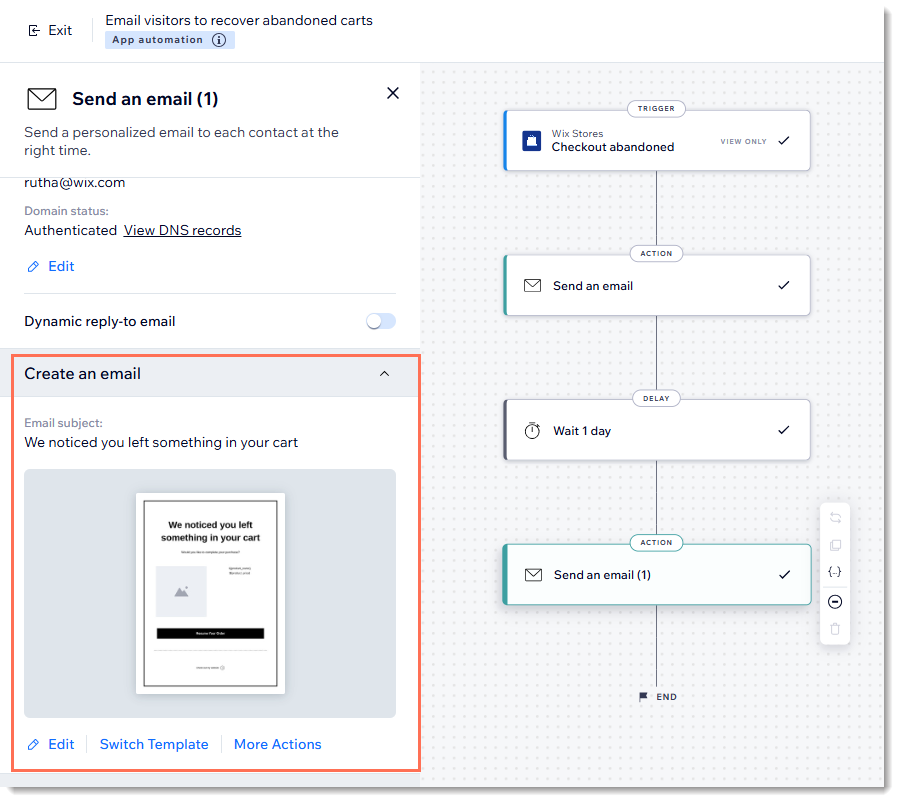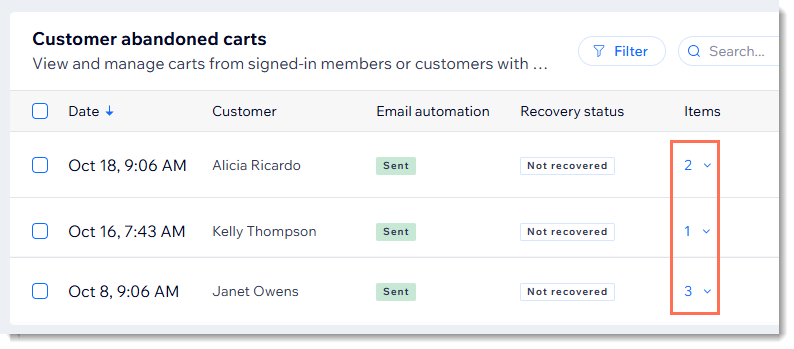Wix 쇼핑몰: 방치된 카트 설정 및 관리하기
4 분
페이지 메뉴
- 방치된 카트 이메일 활성화하기
- 방치된 카트 이메일 사용자 지정하기
- 방치된 카트 오토메이션 테스트하기
- 방치된 카트 공유 및 확인하기
- 자주 묻는 질문
고객이 카트에 제품을 추가했지만 구매를 완료하지 않으면 카트를 방치한 것으로 간주합니다. 매출을 늘리고 사용자 유지율을 높이는 가장 좋은 방법은 카트를 방치한 고객에게 이메일을 발송하는 것입니다.
카트에 담긴 아이템의 이미지 및 직접 링크를 포함한 자동 이메일을 고객에게 발송하면 고객은 쉽게 돌아가 구매를 완료할 수 있습니다.
어떤 카트가 방치된 카트로 간주되나요?
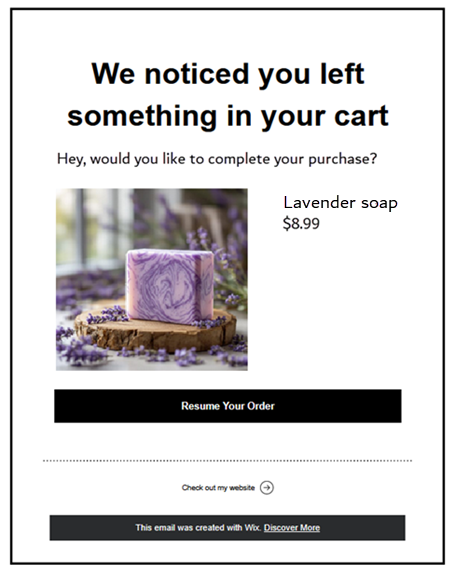
방치된 카트 이메일 활성화하기
일부 판매자의 경우, 고객에게 방치된 카트 이메일 발송이 자동으로 활성화됩니다. 방치된 카트 버튼의 상태를 확인해 활성화되었는지 확인할 수 있습니다.
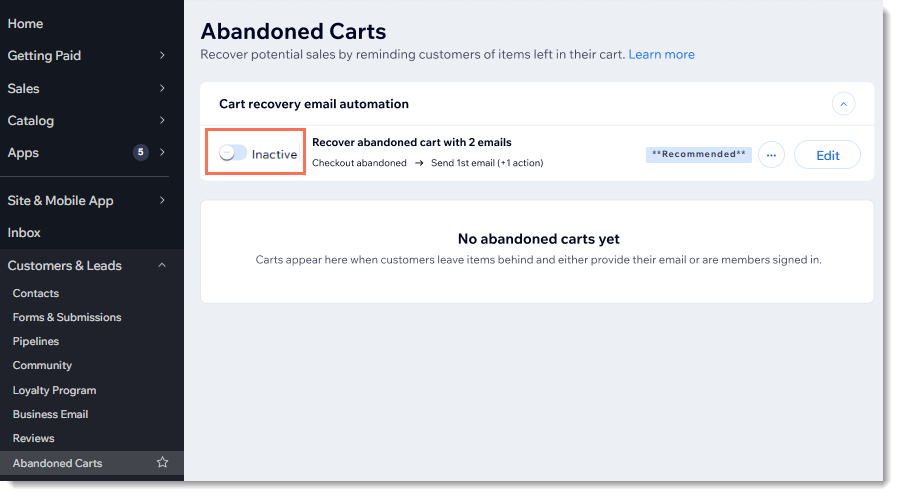
도움말:
- 사이트가 정상적으로 운영되고 있으며 방문자가 카트를 방치한 경우, 방치된 카트 이메일을 활성화했는지 여부와 관계없이 방치된 카트 목록을 대시보드의 동일한 페이지에서 확인할 수 있습니다.
- 이 오토메이션은 언제든지 비활성화 또는 활성화할 수 있습니다.
활성화 상태를 확인하고 방치된 카트 이메일을 활성화하려면:
- 사이트 대시보드의 방치된 카트로 이동합니다. target="_blank")
- 아직 활성화되지 않았다면, 비활성화 버튼을 클릭해 활성화합니다.
방치된 카트 이메일 사용자 지정하기
모든 오토메이션에는 트리거, 작업 및 타이밍이 존재합니다. 이 경우, 고객이 카트를 방치하면 오토메이션이 트리거됩니다.
방치된 카트 오토메이션을 사용자 지정하려면:
- 사이트 대시보드의 방치된 카트로 이동합니다. target="_blank")
- (필요한 경우) 카트 복구 이메일 오토메이션 옆 표시를 클릭합니다.
- 방치된 카트 알린 이메일 옆 편집을 클릭합니다.
- 오토메이션의 어떤 부분을 사용자 지정할지 선택합니다.
발신자 정보 변경하기
기본 지연 시간 편집하기
이메일 텍스트 및 디자인 편집하기
5. 준비가 되면 오른쪽 상단에서 변경사항 게시를 클릭합니다.
중요! 
자동 이메일은 각 고객이 방치한 제품을 표시합니다. 이 기능이 올바르게 작동하려면, 아래 예시에서 빨간색 윤곽선으로 표시된 섹션을 편집하지 마세요. 버튼 디자인(초록 선으로 표시)은 편집할 수 있으나 버튼 링크는 편집하지 않는 것이 좋습니다.

방치된 카트 오토메이션 테스트하기
오토메이션을 설정한 뒤 어떻게 작동하는지 테스트해 확인할 수 있습니다. "고객"과 사이트 소유자 모두 알림을 수신합니다.
알림 발송 시점:
카트가 방치된 것으로 간주되기까지는 1시간이 소요됩니다. 따라서, 2시간 지연 시간을 설정한 경우, 알림은 3시간 후에 도착합니다.
방치된 카트 알림 이메일을 테스트하려면:
- 시크릿 모드에서 라이브 사이트에 액세스합니다.
- 카트에 아이템을 추가한 후 결제를 진행합니다.
- 이메일 주소를 포함한 배송 정보를 입력합니다.
- 계속을 클릭합니다.
- 사이트 탭을 닫고 테스트 이메일을 기다립니다.
방치된 카트 공유 및 확인하기
고객과 커뮤니케이션하는 동안 고객이 방치한 카트를 공유할 수 있습니다. 예를 들어, 채팅에서 할인 쿠폰과 함께 방치된 카트에 대한 직접 링크를 발송할 수 있습니다.
또는, 고객의 카트를 직접 확인할 수 있습니다. URL을 복사한 후 브라우저 탭에 붙여넣어 고객이 방치한 카트를 확인하세요.
참고:
- 고객이 사이트 회원인 경우, 보안을 위해 링크를 사용해 카트를 볼 수 없습니다.
- 방치된 카트 탭에 있는 카트는 30일이 지나면 삭제됩니다.
쇼핑몰의 방치된 카트에 액세스하려면:
- 사이트 대시보드의 방치된 카트로 이동합니다. target="_blank")
- 특정 고객의 방치된 카트에 대한 공유 가능 링크를 가져옵니다.
- 확인할 카트 옆 추가 작업
 아이콘을 클릭합니다.
아이콘을 클릭합니다. - 카트 URL 복사를 클릭합니다
- 확인할 카트 옆 추가 작업
자주 묻는 질문
방치된 카트에 대한 자세한 내용을 확인하려면 아래 질문을 클릭하세요.
고객이 내 메일링 목록 구독을 취소한 경우에도 방치된 카트 이메일을 받나요?
방치된 카트 목록에서 고객에 대한 추가 정보를 확인하려면 어떻게 해야 하나요?
고객이 방치한 제품을 빠르게 확인할 수 있는 방법이 있나요?
알림을 여러 개 보낼 수 있나요?